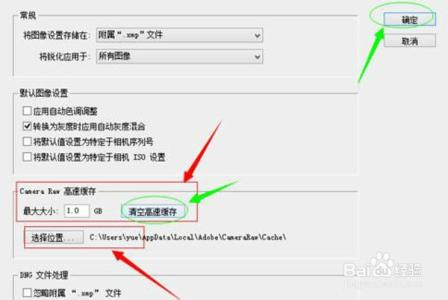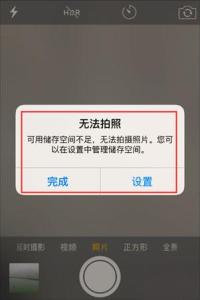最近不少网友反映说他们的电脑时不时提示内存不足,这该怎么办呢?下面就由小编来给你们说说电脑时不时提示内存不足的原因及解决方法吧,希望可以帮到你们哦!
电脑时不时提示内存不足的解决方法一
最快的方法就是释放已用的内存,一是把其它正在使用的程序或浏览器关闭,二是使用360加速球应用清理系统内存和垃圾,并且关闭用不上的服务。
提高电脑的虚拟内存,提高虚拟内存可以让更多的程序在虚拟内存中运行,保证内存足够的大小。设置虚拟内存方法是,选择我的电脑,右键查看属性,点击高级设置性能选项。
在性能选项选择高级,点击更改虚拟内存选项,设置虚拟内存放置的硬盘分区,放C盘是最好的。接着设置初始值和最大值,初始值可以设置为物理内存的1.5倍,最大值可以设置为内存的3倍。
给电脑添加物理内存条,物理内存的高低才是解决内存不足的根本,可以购买一条两G左右的内存,插入电脑的主板内存插槽上即可。
电脑时不时提示内存不足的解决方法二
定期你可以清理一下磁盘,优化磁盘。
选择你要清理的磁盘,右键属性。
打开后选择磁盘清理。
(警告:C盘千万别勾压缩驱动器节约磁盘,否则驱动被压缩很容易出问题!)
接着请耐心等待一会儿~
把要清除的垃圾文件都打上勾,点确定。
确定删除文件。
再等一会儿,磁盘就清理完毕啦~
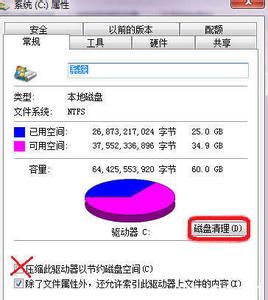
 爱华网
爱华网